AutoCAD:关于表格导出到excel操作
我们都知道AutoCAD功能很强大,但是当我们使用CAD插入excel表格后,又该如何将表格导到Excel呢?有时候需要导出excel发给第三方保存或者打开,这个时候需要如何操作?下面介绍一下具体操作方法步骤。一起和小编来学习吧!
1、 首先,大家打开CAD软件,同时打开需要导出的表格
2、 鼠标左键单击表格左上角选中整个表格
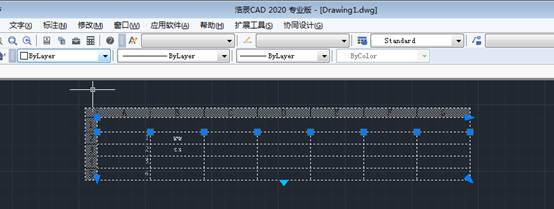
3、用分解命令炸开,然后如图

3、 点cad菜单扩展工具,表格转excel菜单,在弹出的对话框然后框选表格
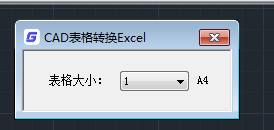
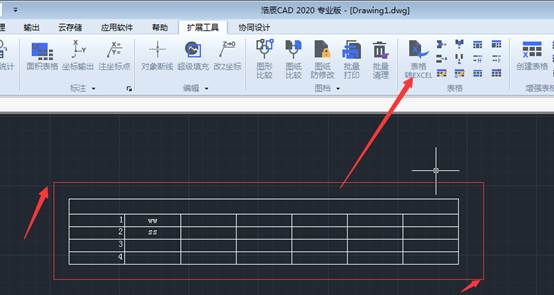
4、 这个时候已经自动打开excel
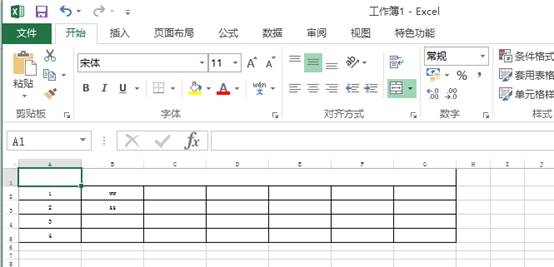
5、 从CAD中导出的数据格式需要再利用excel工具进行调整美化。
安装操作步骤,就完成了CAD表格插入excel,这时候文件保存后就是excel文件,发给对方不需要安装cad就能打开和编辑表格内容了。
以上就是小编和大家分享的关于AutoCAD表格导出到excel操作的具体解决方法,感兴趣用户可以跟着以上步骤试一试,希望以上教程可以帮到大家,关注系统天地精彩资讯教程不间断。











 苏公网安备32032202000432
苏公网安备32032202000432